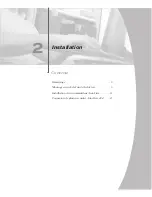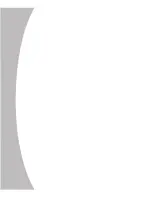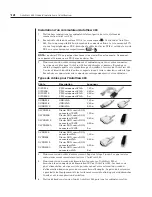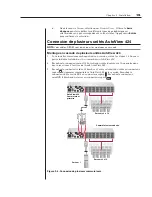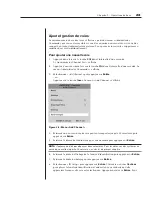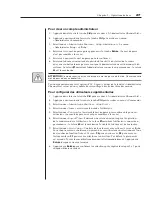Chapitre 3 : Opérations de base
19
Chapitre 3 : Opérations de base
Utilisation de l’AutoView 424
Il est possible d’utiliser l’AutoView 424 en mode non-sécurisé (pas de mot de passe
requis) ou sécurisé (mot de passe requis). Toutes les unités sont livrées par défaut en
mode non-sécurisé. Pour plus d’informations sur le mode sécurisé par mot de passe,
consultez la partie
Paramétrage de sécurité de la console utilisateur
dans ce chapitre.
Les ordinateurs peuvent être démarrés soit simultanément, soit un par un. Aucune
intervention de l’opérateur n’est nécessaire lors du démarrage. Vous pouvez maintenant
sélectionner un ordinateur via le menu affiché à l’écran ou, si vous êtes en mode non-
sécurisé, via les séquences de touches au clavier.
Un voyant d’état d’alimentation est présent. Ce voyant vert s’allume lorsque l’unité est
alimentée.
Figure 3.1 : Panneau avant de l’AutoView 424
Activation de l’affichage à l’écran
Pour accéder à l’« Administrator Channel List »
1. Appuyez deux fois sur la touche
Ctrl
dans l’intervalle d’une seconde.
2. En mode non-sécurisé, l’« Administrator Channel Lists » s’affiche.
- ou -
En mode sécurisé, la fenêtre d’authentification s’affiche. Saisissez votre
nom d’utilisateur puis appuyez sur la touche
Entrée
. L’« Administrator
Channel List » s’affiche.
- ou -
En mode sécurisé, si vous êtes l’administrateur système, vous devez vous connecter
en utilisant le nom « Admin », « Root » ou « Administrator ». Saisissez votre mot de
passe puis appuyez sur la touche
Entrée
. L’« Administrator Channel List » s’affiche.
3. S’il n’y a aucune activité au clavier, la fenêtre d’authentification expire au bout
de cinq minutes et devient blanche pour permettre à l’économiseur d’écran de
s’exécuter. Saisissez votre séquence d’activation de l’OSD afin de rétablir l’invite
d’authentification.
Summary of Contents for AutoView 416
Page 6: ......
Page 7: ...Contents 1 Product Overview Features and Benefits 3 Compatibility 6 Safety Precautions 6...
Page 8: ......
Page 14: ......
Page 24: ......
Page 40: ...34 AutoView 424 Installer User Guide...
Page 41: ...Contents 4 Advanced Operations Multiuser Operation 37 Keyboard Translation 38...
Page 42: ......
Page 48: ......
Page 56: ......
Page 57: ...Guide d installation et d utilisation AutoView 416 424...
Page 62: ......
Page 64: ......
Page 70: ......
Page 80: ......
Page 96: ...34 AutoView 424 Guide d installation et d utilisation...
Page 98: ......
Page 104: ......
Page 112: ......
Page 113: ...Gu a de uso instalaci n AutoView 416 424...
Page 118: ......
Page 120: ......
Page 126: ......
Page 136: ......
Page 152: ...34 Gu a de uso instalaci n de AutoView 424...
Page 153: ...Contenido 4 Operaciones avanzadas Operaci n multiusuario 37 Conversi n de teclado 38...
Page 154: ......
Page 160: ......
Page 168: ......
Page 169: ...Guia de Instala o Utiliza o AutoView 416 424...
Page 174: ......
Page 176: ......
Page 182: ......
Page 192: ......
Page 208: ...34 Guia de Instala o Utiliza o do AutoView 424...
Page 209: ...Conte do 4 Opera es Avan adas Opera o com M ltiplos Usu rios 37 Convers o do Teclado 38...
Page 210: ......
Page 216: ......
Page 224: ......